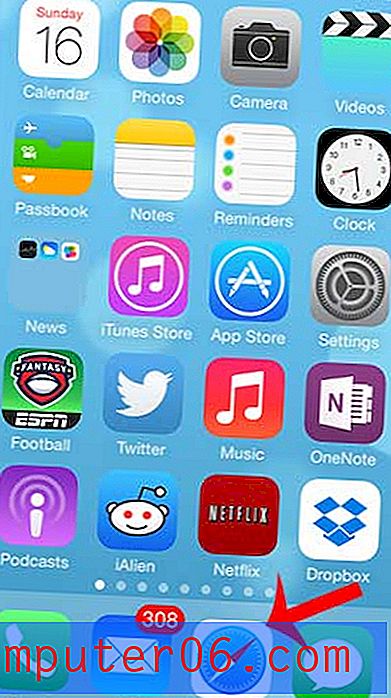So deaktivieren Sie das Bild-Geotagging in Android Marshmallow
Möglicherweise haben Sie bemerkt, dass bestimmte Apps und Websites den Ort bestimmen können, an dem eines Ihrer Bilder aufgenommen wurde. Dies liegt daran, dass es sogenannte Metadaten gibt, die GPS-Daten von Ihrem Telefon enthalten. Dies hat zwar interessante Anwendungen zum Sortieren Ihrer Bilder, Sie möchten jedoch möglicherweise, dass Ihre Standortdaten nicht in jedem von Ihnen aufgenommenen Bild enthalten sind.
Glücklicherweise können Sie mit Android Marshmallow das Geotagging deaktivieren, wenn Sie es nicht verwenden möchten. Unsere Anleitung unten zeigt Ihnen, wie Sie sie finden und deaktivieren, indem Sie einige Schritte in Ihrer Kamera-App ausführen.
So deaktivieren Sie die Standortkennzeichnung für Bilder auf dem Samsung Galaxy On5
Die Schritte in diesem Artikel wurden mit einem Samsung Galaxy On5 im Betriebssystem Android Marshmallow ausgeführt. Beachten Sie, dass dadurch nur zukünftige Bilder, die Sie mit der Kamera Ihres Telefons aufnehmen, nicht mehr mit Geotags versehen werden. Geografische Daten werden nicht rückwirkend aus vorhandenen Bildern in der Galerie Ihres Telefons entfernt.
Schritt 1: Öffnen Sie die Kamera- App.
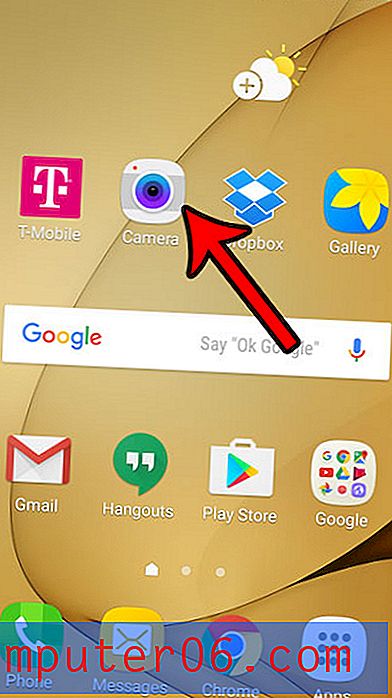
Schritt 2: Tippen Sie oben links auf dem Bildschirm auf das Symbol Einstellungen .
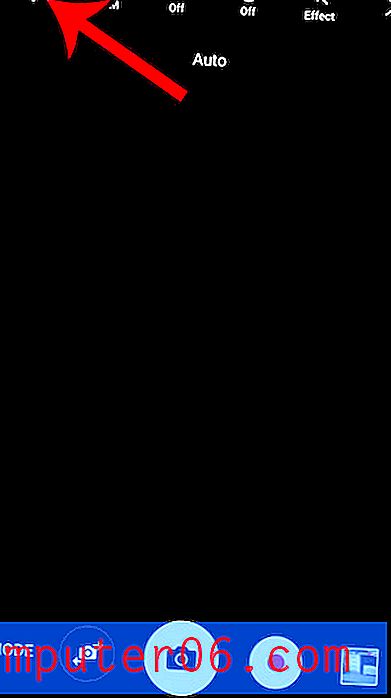
Schritt 3: Tippen Sie auf die Schaltfläche rechts neben Standort-Tags . Wenn auf dieser Schaltfläche " Aus " angezeigt wird (siehe Abbildung unten), wird die Kamera Ihres Android-Telefons keine geografischen Daten mehr an das Bild anhängen, einbetten und dort speichern.
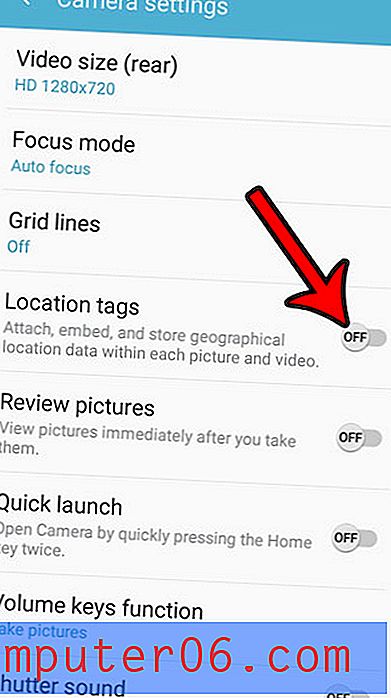
Die Verwendung der Kamera auf Ihrem Smartphone zum Fotografieren von Ereignissen in Ihrer Umgebung ist großartig. Was ist jedoch, wenn Sie ein Bild von etwas auf dem Bildschirm Ihres Telefons aufnehmen müssen, damit Sie es mit jemandem teilen können? Glücklicherweise können Sie mit Ihrem Samsung Galaxy On5 Screenshots machen. Dadurch wird in Ihrer Galerie ein Bild von dem erstellt, was sich derzeit auf Ihrem Bildschirm befindet. So habe ich die Bilder aufgenommen, die in den obigen Schritten verwendet wurden. Sie können Ihre Bilder dann auf die gleiche Weise für andere Personen freigeben, wie Sie ein mit der Standardkamera-App aufgenommenes Bild freigeben würden.